Užitočná aplikácia Office v systéme Windows 10 je jednou z najmenej využívaných aplikácií
Pri používaní balíka Microsoft Office(Microsoft Office) je jednou z najväčších výziev zobraziť všetky nedávno prístupné dokumenty na jednom mieste. Môže to byť dokument programu Word(Word) , na ktorom ste pracovali, alebo prezentácia, ku ktorej ste pristupovali vo svojom e-maile. Okrem toho nájdenie aplikácií, keď ich potrebujete, vyžaduje trochu úsilia. Spoločnosť Microsoft(Microsoft) predstavila aplikáciu Office(Office App) vo Windowse 10(Windows 10) vo februári(February) a je to jedna z najviac málo využívaných aplikácií. Budem hovoriť o funkciách a ich užitočnosti.

Aplikácia Office v systéme Windows 10
Ak máte nainštalovaný Office , som si istý, že všetko, čo by ste urobili, je prístup k príslušným aplikáciám. Čo mnohým z nás uniklo, je inštalácia Office 365(Office 365 installation) a pridaná aplikácia Office(Office App) . Áno, tak sa tomu hovorí — Office. V tomto príspevku budeme diskutovať o nasledujúcich témach:
- Dashboard
- Okamžitý prístup k súborom
- Obchodné funkcie
- Nevýhody.
Aplikácia Office funguje s akýmkoľvek predplatným Office 365 , Office 2019 , Office 2016 a Office Online .
1] Dashboard s rýchlym prístupom k aplikáciám Office(Office Apps)
Po spustení aplikácie sa vám zobrazí panel. Horná časť vám poskytuje prístup jedným kliknutím k aplikáciám a službám balíka Office(access to Office applications and services, ) vrátane Skydrive , Outlooku(Outlook) , Wordu(Word) , Excelu(Excel) , Powerpointu(Powerpoint) , Skype , Kalendára(Calendar) a Ľudia(People) . Všetko na jednom mieste.
Ak niektorá z aplikácií nie je uvedená, môžete kliknúť na „ Preskúmať(Explore) všetky vaše aplikácie“ v ponuke a zobraziť úplný zoznam.
V hornej časti by ste mali vidieť svoj profilový obrázok. Je to konto Microsoft prepojené s aplikáciou Office . Kliknutím naň získate prístup k odkazom na nastavenia účtu.
2] Okamžitý(Instantly) prístup k súborom balíka Office(Office) , ktoré patria vám
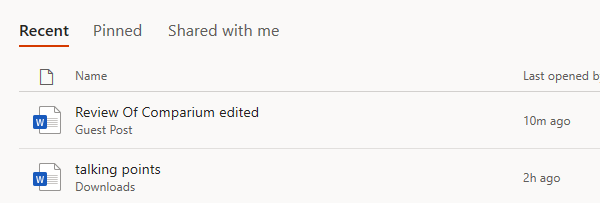
Ovládací panel vám poskytuje rýchly prístup ku všetkým dokumentom balíka Office(quick access to all the Office documents) , ktoré vám patria. Priamo pod zoznamom aplikácií máte prístup k položkám Nedávne, Pripnuté a Zdieľané(Recent, Pinned, and Shared) . Celé usporiadanie značne uľahčuje prístup k súborom. (rrangement makes accessing files a lot easier.)Čas, ktorý by ste strávili otváraním rôznych aplikácií a ich hľadaním, sa ušetrí.
Čo tak vytvoriť nový súbor? V hornom riadku aplikácií sa nachádza aj tlačidlo Začať nový,(Start New button,) ktoré dokáže vytvoriť ľubovoľný súbor, ku ktorému máte prístup k predplatnému. Tí, ktorí uchovávajú všetky súbory vo OneDrive,(files in OneDrive) môžu použiť možnosť nahrávania a otvárania.
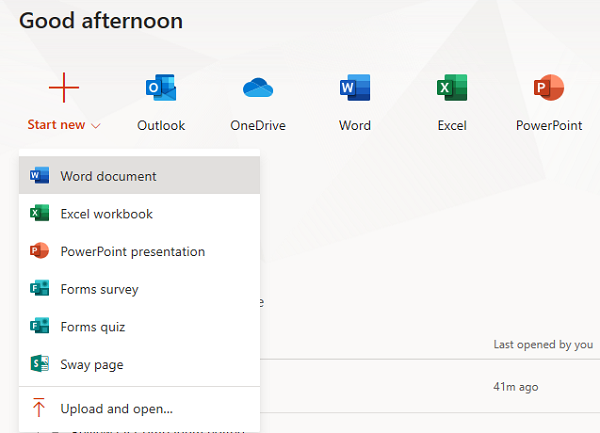
Ak niektorú z aplikácií nemáte nainštalovanú v počítači, otvorí sa vo webovej verzii v Office Online; (web version on Office Online;)inak ho otvorí v lokálnej inštalácii.
3] Obchodné funkcie(Business Features) aplikácie Office(Office App) Windows 10
Office je obľúbený aj medzi podnikovými(Business) používateľmi a existuje niekoľko funkcií, ktoré môžu správcovia IT povoliť.(Administrators)
- Značka organizácie
- Prístup k aplikáciám tretích strán pomocou AAD prostredníctvom aplikácie Office
- Microsoft Search , aby používatelia mohli využívať jedno vyhľadávanie na vyhľadávanie dokumentov a ľudí v celej organizácii.
To znamená, že existuje jedna nevýhoda. Aplikácia nefunguje podľa očakávania, ak máte problémy s internetom. Bez internetu zmiznú informácie o vašom účte, posledné, pripnuté a zdieľané súbory. Je to nepríjemné.
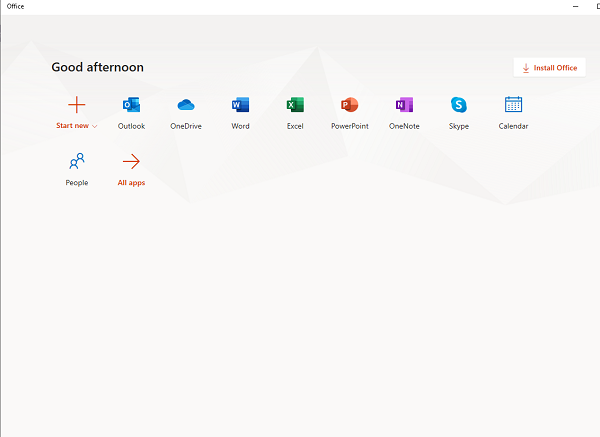
Aplikácia Office(Office App) v systéme Windows 10(Windows 10) tiež ponúka tipy, triky a návrhy na mnohých miestach. Môžete si ich všimnúť na ovládacom paneli, keď kliknete na položku Všetky aplikácie atď.
Ak ste novým používateľom balíka Office(Office) alebo chcete vyskúšať niečo nové, dôrazne vám odporúčam vyskúšať ich.
Dajte nám vedieť, či radi používate aplikáciu Office v systéme Windows 10(Windows 10) .
Related posts
Fotor: Bezplatná aplikácia na úpravu obrázkov pre Windows 10
Fresh Paint pre Windows 10 je jednoducho použiteľná aplikácia na maľovanie v obchode Microsoft Store
Stiahnite si aplikáciu Adobe Reader pre Windows 10 z obchodu Microsoft Store
5 najlepších aplikácií sociálnych médií pre Windows 10 dostupných v obchode Microsoft Store
Aplikácia Time Lapse Creator pre Windows 10 z obchodu Microsoft Store
Hra Ballistic Mini Golf pre Windows 10 je k dispozícii v obchode Microsoft Store
Ako pridať klávesnicu Hinglish do počítača so systémom Windows 10
Vyplňte svoje dane jednoducho pomocou aplikácie TurboTax pre Windows 10
5 najlepších športových aplikácií pre Windows 10
Nové aplikácie sa uložia na sivé tlačidlo v systéme Windows 10
Najlepšie bezplatné aplikácie Windows 10 Yoga pre začiatočníkov
Najlepšie bezplatné hry Stealth pre Windows 10 z obchodu Microsoft Store
Ako vytvoriť svoj vlastný Emoji v systéme Windows 10 pomocou aplikácie Moji Maker
Ako skopírovať text z obrázka v aplikácii Telefón v systéme Windows 10
Nakonfigurujte nastavenia zvuku karty Sound Blaster v systéme Windows 10
Najlepšie tanečné aplikácie na učenie sa tanca pre Windows 10 z obchodu Microsoft Store
Webová aplikácia Trello založená na prehliadači je teraz k dispozícii ako aplikácia pre Windows 10
Ako úplne odinštalovať Snap Camera z Windowsu 10
Ako zálohovať a obnoviť nastavenia aplikácie Fotografie v systéme Windows 10
Získajte štatistiky využitia disku pomocou bezplatnej aplikácie Filelight pre Windows 10
